Android项目实战: SpannableString与SpannableStringBuilder
Posted lonelyxmas
tags:
篇首语:本文由小常识网(cha138.com)小编为大家整理,主要介绍了Android项目实战: SpannableString与SpannableStringBuilder相关的知识,希望对你有一定的参考价值。
原文:Android项目实战(一): SpannableString与SpannableStringBuilder前言:
曾经在一些APP中的一些类似“帮助”“关于”的界面看过一行文字显示不同的颜色的效果,如下效果:
本软件是一款高、大、上的社区类软件。
一般来说,这应该是由一个TextView来显示的,但是自己又不会实现,怎么办呢,只能一个颜色搞一个TextView连起来,形成上面的效果。
但是那样实现的话都显得太低级了。直到我偶然的知道了SpannableString 类。网上学习了一下,挺简单的一个类,网上详细的介绍很多,自己就不再测试写博了,直接转一个写的不错的留着以后项目中用吧。
本文转自:
http://blog.csdn.net/harvic880925/article/details/38984705
一、概述
1、SpannableString、SpannableStringBuilder与String的关系
首先SpannableString、SpannableStringBuilder基本上与String差不多,也是用来存储字符串,但它们俩的特殊就在于有一个SetSpan()函数,能给这些存储的String添加各种格式或者称样式(Span),将原来的String以不同的样式显示出来,比如在原来String上加下划线、加背景色、改变字体颜色、用图片把指定的文字给替换掉,等等。所以,总而言之,SpannableString、SpannableStringBuilder与String一样, 首先也是传字符串,但SpannableString、SpannableStringBuilder可以对这些字符串添加额外的样式信息,但String则不行。
注意:如果这些额外信息能被所用的方式支持,比如将SpannableString传给TextView;也有对这些额外信息不支持的,比如前一章讲到的Canvas绘制文字,对于不支持的情况,SpannableString和SpannableStringBuilder就是退化为String类型,直接显示原来的String字符串,而不会再显示这些附加的额外信息。
2、SpannableString与SpannableStringBuilder区别
它们的区别在于 SpannableString像一个String一样,构造对象的时候传入一个String,之后再无法更改String的内容,也无法拼接多个 SpannableString;而SpannableStringBuilder则更像是StringBuilder,它可以通过其append()方法来拼接多个String:
- //使用SpannableString,必须一次传入,构造完成
- SpannableString word = new SpannableString("欢迎光临Harvic的博客");
- //使用SpannableStringBuilder,可以使用append()再添加
- SpannableStringBuilder multiWord = new SpannableStringBuilder();
- multiWord.append("欢迎光临");
- multiWord.append("Harvic的");
- multiWord.append("博客");
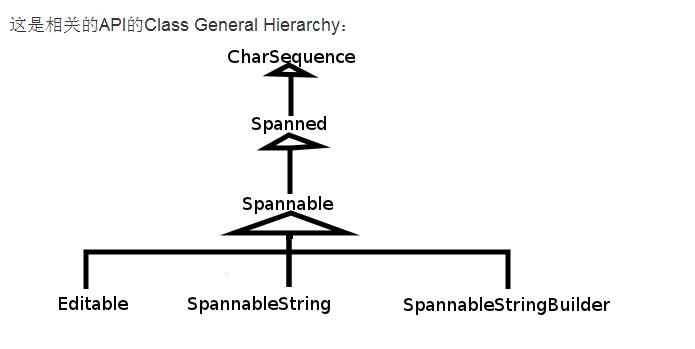
(转自博客:《android - SpannableString或SpannableStringBuilder以及string.xml文件中的整型和string型代替》)
因为Spannable等最终都实现了CharSequence接口,所以可以直接把SpannableString和SpannableStringBuilder通过TextView.setText()设置给TextView。
3、SetSpan()
void setSpan (Object what, int start, int end, int flags)
函数意义:给SpannableString或SpannableStringBuilder特定范围的字符串设定Span样式,可以设置多个(比如同时加上下划线和删除线等),Falg参数标识了当在所标记范围前和标记范围后紧贴着插入新字符时的动作,即是否对新插入的字符应用同样的样式。(这个后面会具体举例说明)
参数说明:
object what :对应的各种Span,后面会提到;
int start:开始应用指定Span的位置,索引从0开始
int end:结束应用指定Span的位置,特效并不包括这个位置。比如如果这里数为3(即第4个字符),第4个字符不会有任何特效。从下面的例子也可以看出来。
int flags:取值有如下四个
Spannable.SPAN_EXCLUSIVE_EXCLUSIVE:前后都不包括,即在指定范围的前面和后面插入新字符都不会应用新样式
Spannable.SPAN_EXCLUSIVE_INCLUSIVE :前面不包括,后面包括。即仅在范围字符的后面插入新字符时会应用新样式
Spannable.SPAN_INCLUSIVE_EXCLUSIVE :前面包括,后面不包括。
Spannable.SPAN_INCLUSIVE_INCLUSIVE :前后都包括。
举个例子来说明这个前后包括的问题:
由于Flag的作用是用来指定范围前后输入新的字符时,会不会应用效果的,所以我们利用EditText来显示SpannableString
(1)、布局XML中加入一个EditText控件:
- <RelativeLayout xmlns:android="http://schemas.android.com/apk/res/android"
- xmlns:tools="http://schemas.android.com/tools"
- android:layout_width="match_parent"
- android:layout_height="match_parent"
- tools:context="com.example.try_spannable_blog.MainActivity" >
- <EditText
- android:id="@+id/edit"
- android:layout_width="wrap_content"
- android:layout_height="wrap_content" />
- </RelativeLayout>
(2)、这里用一个改变字体颜色的Span来做下演示
- public class MainActivity extends Activity {
- private EditText editText;
- @Override
- protected void onCreate(Bundle savedInstanceState) {
- super.onCreate(savedInstanceState);
- setContentView(R.layout.activity_main);
- editText = (EditText)findViewById(R.id.edit);
- //改变字体颜色
- //先构造SpannableString
- SpannableString spanString = new SpannableString("欢迎光临Harvic的博客");
- //再构造一个改变字体颜色的Span
- ForegroundColorSpan span = new ForegroundColorSpan(Color.BLUE);
- //将这个Span应用于指定范围的字体
- spanString.setSpan(span, 1, 3, Spannable.SPAN_EXCLUSIVE_INCLUSIVE);
- //设置给EditText显示出来
- editText.setText(spanString);
- }
- }
初始化效果是这样的: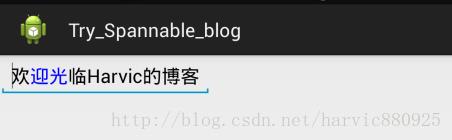
分别在设置Span的前面和后面加入新文字,结果是这样的
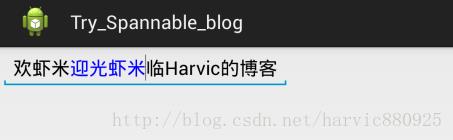
在前面和后面都加入虾米两个字,可见,前面的虾米没有任何效果,后面的则不同,添加上相同的Span特效,这是由于我们设置了Spannable.SPAN_EXCLUSIVE_INCLUSIVE的原因,即(前面不应用特效,后面应用特效),其它几个Flags参数的含义想必大家也都清楚了。在此就不再赘述。
二、各种Span设置
在前面的一个小示例,大家应该也可以看出,要应用一个Span总共分三步:
1、构造String
2、构造Span
3、利用SetSpan()对指定范围的String应用这个Span
1、字体颜色设置(ForegroundColorSpan)
- SpannableString spanString = new SpannableString("欢迎光临Harvic的博客");
- //再构造一个改变字体颜色的Span
- ForegroundColorSpan span = new ForegroundColorSpan(Color.BLUE);
- //将这个Span应用于指定范围的字体
- spanString.setSpan(span, 1, 5, Spannable.SPAN_EXCLUSIVE_INCLUSIVE);
- //设置给EditText显示出来
- editText.setText(spanString);
效果: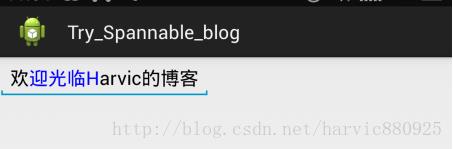
2、字体背景颜色(BackgroundColorSpan)
- SpannableString spanString = new SpannableString("欢迎光临Harvic的博客");
- BackgroundColorSpan span = new BackgroundColorSpan(Color.YELLOW);
- spanString.setSpan(span, 0, 3, Spannable.SPAN_EXCLUSIVE_EXCLUSIVE);
- editText.setText(spanString);
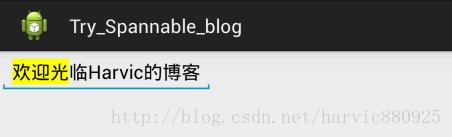
3、字体大小(AbsoluteSizeSpan)
- SpannableString spanString = new SpannableString("欢迎光临Harvic的博客");
- AbsoluteSizeSpan span = new AbsoluteSizeSpan(16);
- spanString.setSpan(span, 2, 5, Spannable.SPAN_INCLUSIVE_INCLUSIVE);
- editText.setText(spanString);
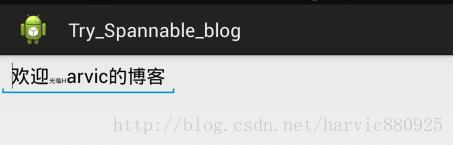
4、粗体、斜体(StyleSpan)
- SpannableString spanString = new SpannableString("欢迎光临Harvic的博客");
- StyleSpan span = new StyleSpan(Typeface.BOLD_ITALIC);
- spanString.setSpan(span, 1, 4, Spannable.SPAN_EXCLUSIVE_EXCLUSIVE);
- editText.setText(spanString);
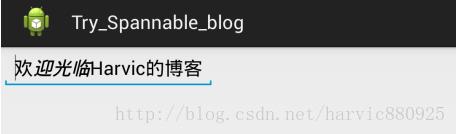
5、删除线(StrikethroughSpan)
- SpannableString spanString = new SpannableString("欢迎光临Harvic的博客");
- StrikethroughSpan span = new StrikethroughSpan();
- spanString.setSpan(span, 2, 5, Spannable.SPAN_EXCLUSIVE_EXCLUSIVE);
- editText.setText(spanString);
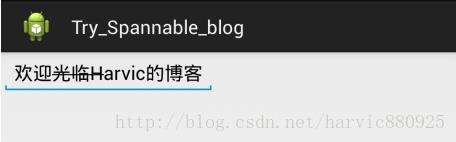
6、下划线(UnderlineSpan)
- SpannableString spanString = new SpannableString("欢迎光临Harvic的博客");
- UnderlineSpan span = new UnderlineSpan();
- spanString.setSpan(span, 1, 4, Spannable.SPAN_EXCLUSIVE_EXCLUSIVE);
- editText.setText(spanString);
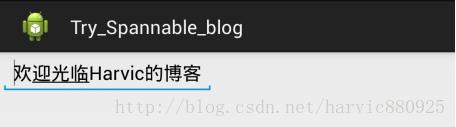
7、图片置换(ImageSpan)
ImagSpan有很多构造函数,一般是通过传入Drawableg来构造,详细的构造说明看这里:http://developer.android.com/reference/android/text/style/ImageSpan.html
- SpannableString spanString = new SpannableString("欢迎光临Harvic的博客");
- Drawable d = getResources().getDrawable(R.drawable.ic_launcher);
- d.setBounds(0, 0, d.getIntrinsicWidth(), d.getIntrinsicHeight());
- ImageSpan span = new ImageSpan(d, ImageSpan.ALIGN_BASELINE);
- spanString.setSpan(span, 2, 4, Spannable.SPAN_EXCLUSIVE_EXCLUSIVE);
- editText.setText(spanString);
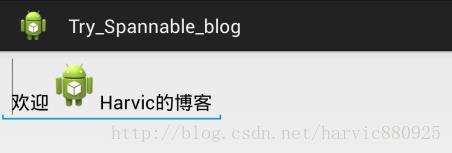
这个函数的不同之处在于,前几都是在原来文字的基础上加上特效,而这里却是利用图片将文字替换。如果遇到不支持显示图片的函数,比如前一篇中的canvas绘图。就会退化成String,即以原来的String字符串来显示。
本篇文章所涉及到图片及工程下载地址:http://download.csdn.net/detail/harvic880925/7854761
请大家尊重原创者版权,转载请标明出处:http://blog.csdn.net/harvic880925/article/details/38984705 谢谢!
以上是关于Android项目实战: SpannableString与SpannableStringBuilder的主要内容,如果未能解决你的问题,请参考以下文章